
Ako radite kao kreativac, sigurno će vaš računar i ekran biti dva elementa s kojima provodite najviše vremena. I veoma je važno da ih konfigurišete na način da vam to pomaže u radu, a ne obrnuto. Dakle, da li ste se ikada zapitali kako da konfigurišete ekran svog računara da biste ga maksimalno iskoristili?
Često, kada kupimo ekran i postavimo ga, zadana konfiguracija nije optimalna za nas. Dakle, kako bi bilo da vam pomognemo da ga kalibrirate tako da radi za vas ako radite kao kreativac, dizajner ili čak kao copywriter.
Dvije metode kalibracije koje trebate znati

Kalibracija ekrana nije teška. Ali postoji velika razlika između kalibracije za korisnika i za profesionalca. Ako ste investirali u profesionalni monitor, ono što ćete želeti je da izvučete maksimum iz njega i da kalibracija bude profesionalna. Ali to se ne može postići samo besplatnim alatima.
Drugim riječima, prilikom kalibracije možemo:
- Koristite besplatne alate da to učinite i ostvarite dobre performanse.
- Odaberite da uložite malo više i kupite kvalifikovane i profesionalne proizvode koji uključuju više faktora kako biste izvukli maksimum iz ekrana (mnogi koriste kolorimetar, koji se postavlja na ekran kako bi prilično precizno prepoznao boje). Problem je što ova tehnologija obično nije jeftina. Ali ako ipak iskoristite priliku, imajte na umu X-Rite i Datacolor kao vrlo dobre brendove, a SpiderXPRO i Calibrite Color Checker Display Pro nisu previše skupi i dobri.
Najvažniji elementi za kalibraciju ekrana

Prije nego što govorimo o alatima za kalibraciju, smatrali smo da je važno da znate koji su najvažniji elementi koje morate uzeti u obzir da biste kalibrirali monitor.
U tom smislu oni su sljedeći:
Svjetlina i kontrast
Da bude jasno, imajte ovo na umu:
- Svjetlina je vrijednost koja govori monitoru kako da prikaže tamnije boje.
- Kontrast je vrijednost koja pokazuje razliku između najtamnijih crnih i najsvjetlijih područja. Normalno je najmanje 0,3%.
Temperatura u boji
Temperatura boje je nijansa bijele boje na slici. Na monitorima, ova temperatura može biti topla ako je ispod 3300 Kelvina, hladna ako je između 5000 i 6500; i neutralan ako ga držite između 3300 i 50001 Kelvina.
Oštrina
Oštrina se može definirati kao preciznost u kojoj možete vidjeti razdvajanje tamnih i svijetlih područja. Što ste oštriji, lakše ćete uočiti te praznine, ali ako odete predaleko, primijetit ćete da slike stvaraju mnogo šuma i neće izgledati dobro.
Stoga ova vrijednost mora biti uravnotežena kako bi se izbjegli problemi na bilo kojoj strani.
Korekcija gama
Možemo ga definirati kao sposobnost povratka informacija iz najsvjetlijih i najtamnijih područja slike.
zasićenje bijele boje
U ovom slučaju, fokusira se na to da se zna koji je intenzitet ili tvrdoća boja. Na monitorima se to ne može promijeniti direktno, već indirektno putem korekcije kontrasta i gama.
Zamućenje pokreta
Konačno, imamo zamućenje u pokretu, koje se javlja kada vidimo objekat koji se kreće vrlo brzo, uzrokujući oreole, odbljeske ili čak ivice koje nedostaju.
Alati za kalibraciju ekrana besplatno
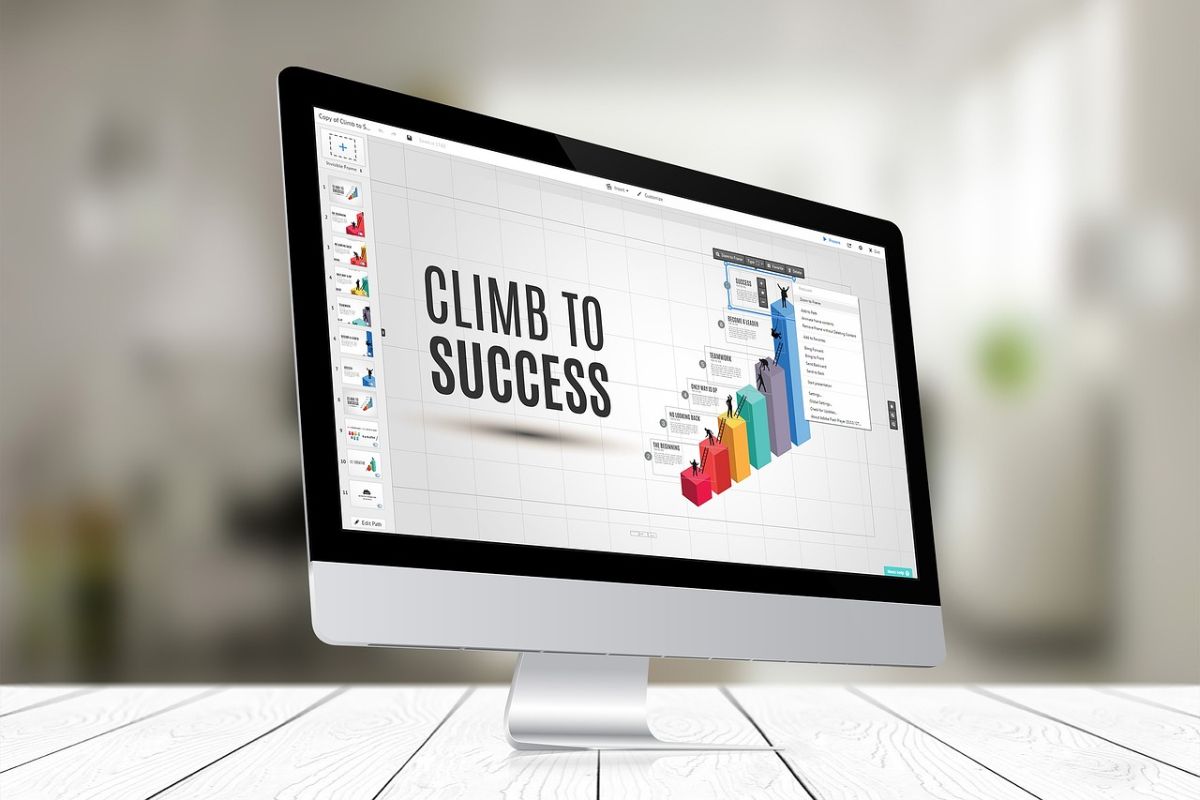
Ako više volite uštedjeti novac i ne kupiti nikakvu profesionalnu opremu, tada možete koristiti niz besplatnih alata za jednostavnu kalibraciju ekrana. Istina je da neće imati preciznost profesionalnog alata, ali će ipak dobro doći.
Ali prije korištenja bilo kojeg od onih koje ćemo predložiti, važno je da ostavite ekran uključen između 30 minuta i sat vremena. Razlog je zato što ste na ovaj način možda uneli "heat" i biće mnogo precizniji prilikom konfigurisanja.
Međutim, trebali biste ostaviti pripremljen niz postavki prije nego što počnete s alatima. Konkretno:
- Stavite podrazumevani profil na monitor (to možete pronaći u OSD meniju).
- Postavite svjetlinu na 50%.
- Kontrast na 50%.
- Uklonite dinamički kontrast.
- Postavite monitor na maksimalnu podržanu rezoluciju.
Ovo su početne tačke, neće se tu zaustaviti, ali će vam pomoći da lako kalibrirate ekran.
A sada je red na alate. Ali opet vam ostavljamo upozorenje. I moguće je da odlučite da ih sve prođete, a u svakom od njih ćete dobiti razlike. To je normalno, pa nemojte biti frustrirani. Naša preporuka je da odaberete jednu ili dvije i zadržite prosjek onoga što dobijete. Na ovaj način ćete ga barem kalibrirati, a istovremeno ćete ga prilagoditi (jer i vi morate ući u igru da biste znali da li želite monitor na ovaj ili onaj način).
Windows alat za kalibraciju
Ako imate Windows 10 na svom računaru, onda stavite „kalibriraj boju ekrana“ u pretraživač. Dobićete opciju pa pritisnite.
Dobit ćete vrlo jednostavan alat koji ima podešavanja gama, svjetline, kontrasta i balansa boja.
Automatski će sve kalibrirati i omogućiti vam da vidite razliku između postavki s kojima je počelo i novog, tako da možete vidjeti kako se sve promijenilo.
Ako prihvatite, kliknite na ok i to je to.
lagom
Još jedan od besplatnih alata koji možete koristiti je Lagom. Napredniji je od prethodnog i mnogi stručnjaci ga preporučuju jer u svakom testu imate karticu da vidite kako se sve razvija.
Pomoću njega možete kalibrirati kontrast, svjetlinu, uglove gledanja i oštrinu, dovoljno da ga prilagodite i iznad svega učinite da radi savršeno.
foto petak
Ako se posvetite fotografiji, onda bismo vam rekli da koristite ovu aplikaciju kako bi vaš ekran bio kalibriran sa vrijednostima koje su važne za fotografiju.
U ovom slučaju, ovaj alat se uglavnom fokusira na svjetlinu i kontrast. Morat ćete osigurati da u prostoriji nema puno svjetla (tako da nema bljeskalica) i pritiskom na tipku F11 da se prikaže preko cijelog ekrana započinje test za kalibraciju.
Online test monitora
Idemo s još jednim besplatnim alatom za kalibraciju ekrana. U ovom slučaju to će biti samo boja i svjetlina, ali nije loše koristiti to.
Osim toga, treba imati na umu da može otkriti da li ima curenja svjetla (može se otkriti kao "krvarenje"). I to je čest problem, posebno u IPS ekrani koji su niskog ili srednjeg dometa.
Kalibracija monitora i gama procjena
Kao što mu naziv govori, zadužen je za kalibraciju svih gama nivoa monitora. A čak i ako ne vjerujete, vrlo je važno uzeti u obzir to jer će to biti ono što nam daje bolju ili lošiju reprezentaciju pravih boja.
Ako služi kao referenca, preporučene vrijednosti bi trebale biti između 1,8 i 2,2.
Sa ovim ćete biti bliže pravilnoj kalibraciji ekrana. Jeste li ikada razmišljali o tome na ovaj način?